При работе в 1С возможны ситуации, когда при отправке на печать отчета или печатной формы выдается ошибка получения характеристик принтера.
Если 1С показывает «Ошибка печати. Ошибка при получении характеристик принтера»
Т. е. программа попыталась узнать информацию о принтере, но у нее это не получилось. Почему? Давайте разбираться.
Пример подобного сообщения:
Сообщение программы 1С об ошибке
Чтобы сузить область поиска, закройте программу 1С и проверьте печать из других программ, например, офисных приложений.
Когда печать выполняется нормально, то дело в настройках самой 1С. Если также возникает ошибка — проверяем параметры оборудования на уровне ОС Windows.
Действуем последовательно, проверяя каждый шаг. Применили — посмотрели, исчезла ли ошибка, и к следующему этапу.
Что проверяем в системе
- Временно отключите антивирус, чтобы исключить его влияние на процесс печати.
- Ошибка возможна, если имя принтера содержит символы не из таблицы ASCII, например, кириллицу — переименуйте принтер, чтобы имя состояло только из латинских букв.
- Удалите неиспользуемые драйвера и принтеры из списка устройств, в т. ч. из вкладки « Драйверы » в свойствах сервера печати.
- Выберите принтер по умолчанию из числа рабочих и подключенных в данный момент.
- Обновите драйвера с официального сайта, т. е. заново переустановите принтер.
- Проверьте работу принтера на универсальном драйвере.
- Поставьте в свойствах устройства полные права на печать, управление принтером и документами для локальной группы «Гости» или «Все».
На уровне 1С
- Очистите кэш 1С — запустите базу с дополнительным параметром /ClearCache . Данная операция выполняется один раз, далее уберите параметр из строки запуска.
- Повторно выберите принтер в 1С перед запуском печати: « кнопка Главное меню — Файл — Печать ». Иногда открытия формы печати достаточно, чтобы данные о принтере обновились, и дальше печать выполнялась нормально.
- Сбросьте настройки печати в « НСИ и администрирование — Настройки пользователей и прав — Пользователи — карточка пользователя — закладка Настройки — вкладка Прочие настройки — строка Настройки печати табличных документов — Очистить ».
- Проверьте значение ключей в реестре и установите правильную информацию о вашем принтере по умолчанию. Название принтера в строке « (По умолчанию) » должно совпадать с тем, который установлен:
для 1С v7.7 — «HKCU Software1C1Cv77.7Defaults»;
для новых версий 1С информация берется из каталога «HKCUPrintersDefaults».
- Обновите платформу до релиза 8.3.16.1063 или выше. Либо откатитесь на 8.3.15.
✅ Пробуйте разные способы, и, надеемся, что вы сможете обойти эту ошибку. Все получится, а необходимые документы безошибочно отпечатаются на бумаге.
⚡ Подписывайтесь на канал или задавайте вопрос на сайте — постараемся помочь всеми техническими силами. Безопасной и производительной работы в Windows и 1С.
Не печатает принтер — что делать
Если принтер не печатает ставит в очередь / Нужно изменить порт
Источник: dzen.ru
1С — ошибка при получении характеристик принтера
После обновления платформы 1С многие пользователи столкнулись с тем, что при отправке на печать программа 1С отказывалась печатать и выдавала сообщение «ошибка при получении характеристик принтера».
36 739 просмотров
Ошибка при получении характеристик принтера
В этой статье рассмотрим как просто исправить ошибку при получении характеристик принтера.
Для примера вызова ошибки в программе 1С откроем раздел «Продажи», подраздел «Счета-фактуры выданные».
Откроем раздел «Продажи», подраздел «Счета-фактуры выданные»
Далее выберем любую счёт-фактуру, нажав на кнопку «Печать» в всплывающем меню выберем пункт «Счет-фактура».
Выберем пункт «Счет-фактура»
У нас откроется предварительный просмотр печатной формы счет-фактуры. Попробуем её распечатать.
Откроется предварительный просмотр печатной формы счет-фактуры
Ошибка печати в 1С: как исправить
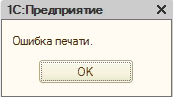
Разберемся в причинах возникновения этой ошибки. В большинстве случаев она не связана напрямую с 1С и возникает при переустановке сетевого принтера. Для старых версий 1С 7.7 при первой печати из 1С программа записывала информацию о принтере, на который производилась печать в особый каталог реестра:
![]()
- КомпьютерHKEY_CURRENT_USERSoftware1C1Cv77.7Defaults PDF
Поэтому, после замены принтера на новый или переустановке его на другой компьютер, 1С все равно пыталась печатать на старый.
- Самоучитель по 1С Бухгалтерии 8.3;
- Самоучитель по 1С ЗУП 8.3.
Для новых версий 1С информация о принтере, что использует 1С, берется из каталога реестра:
![]()
- HKEY_CURRENT_USERPrintersDefaults PDF
Правильное «лечение» этой ситуации — правка реестра Windows, где хранятся настройки принтера: прописанный в реестре старый принтер нужно заменить на новый.
Но это может сделать только «подкованный» пользователь. Поэтому прежде чем перейти к корректировке реестра, мы предлагаем выполнить более простую операцию. Выбрать в 1С переустановленный принтер перед запуском печати: кнопка Главное меню — Файл — Печать .
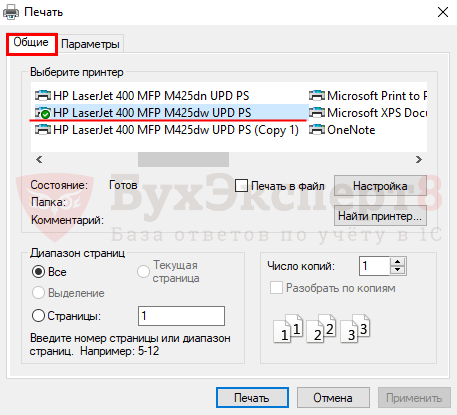
Иногда простого открытия формы печати достаточно, чтобы данные о принтере обновились и дальше печать выполнялась нормально.
Явный выбор принтера можно использовать только в случае, если при просмотре списка доступных принтеров данный принтер показывается. В противном случае придется вернуться к исправлению реестра.
Исправление реестра Windows
В реестре Windows хранится информация о параметрах системы, программ и устройств, которые подключены к компьютеру.
Изменяя реестр, можно нанести системе вред, поэтому, если вам не хватает опыта и знаний, предоставьте выполнение этой операции профессионалу.
Пошаговая инструкция работы с реестром
Шаг 1. Открытие системной утилиты Выполнить.
По кнопке Пуск — Выполнить или комбинации клавиш Win+R запустите системную утилиту Выполнить.

Шаг 2. Запуск встроенного редактора реестра.
В командной строчке наберите команду Regedit и нажмите на кнопку ОК.

Откроется окно редактора реестра.
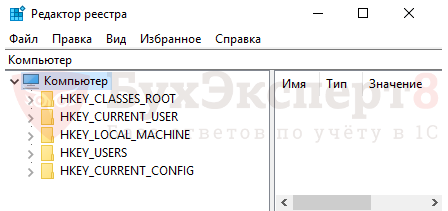
Шаг 3. Поиск в реестре ветки 1С.
Данные, относящиеся к принтерам будем искать в ветке:
- HKEY_CURRENT_USERPrintersDefaults
Для этого выберите команду Найти в меню Правка и укажите строку поиска.
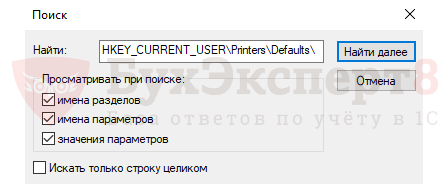
Нажмите кнопку Найти далее и ждите результатов поиска.
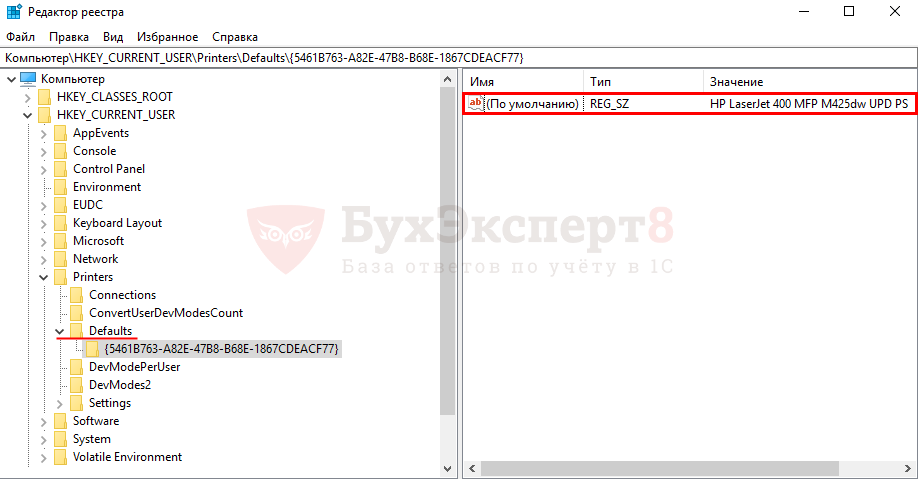
Если информация о принтере HP LaserJet 400 MFP M425 dw UPD PS не соответствует действительности, измените ее.
Шаг 4. Корректировка реестра.
Для корректировки реестра вы должны обладать соответствующими правами. Если вы запустили утилиту под системными правами Администратора, то у вас есть возможность редактировать записи реестра. Для этого двойным кликом мышки по строчке в правом окне откройте окно редактирования.
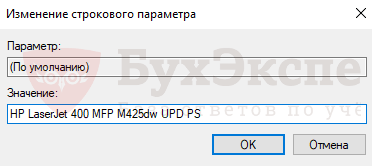
Укажите в поле Значение информацию о новом принтере HP LaserJet 400 MFP M425dn UPD PS и нажмите на кнопку ОК.
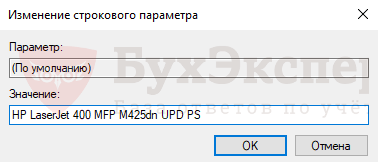
Результат операции должен выглядеть так.
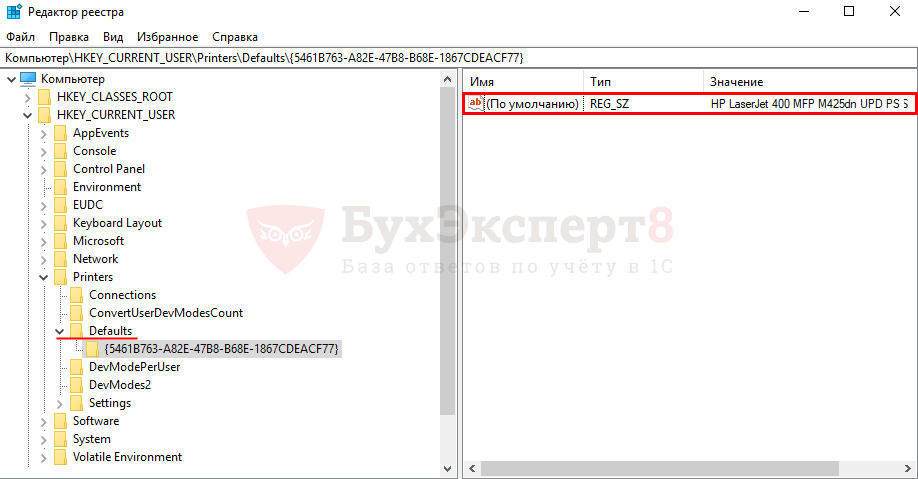
Исправление реестра часто помогает решить подобную проблему.
Если вы решите исправлять реестр, помните, что при некорректном выполнении операции это может привести к ошибкам в работе системы. Поэтому предварительно не поленитесь создать резервную копию реестра, чтобы можно было восстановить его, если что-то пойдет не так.
Обращаем внимание, что операционная система Windows и программа 1C постоянно обновляются, поэтому будут возникать новые причины появления этой ошибки у сетевых принтеров и принтеров, установленных на сервере.
- Компонента 1С: Печать штрихкодов не установлена на данном компьютере
- Лицензия не обнаружена. Не обнаружен ключ защиты программы 1С: как исправить
- Не обнаружена установленная версия 1С Предприятия
- Значение поля номер не уникально 1С 8.3: как исправить
- Нарушение целостности системы 1С
Подписывайтесь на наши YouTube и Telegram чтобы не пропустить
важные изменения 1С и законодательства
![]()
Помогла статья?
Получите еще секретный бонус и полный доступ к справочной системе БухЭксперт8 на 14 дней бесплатно
Похожие публикации
- Ошибка выбора документа печати чека.
- Ошибка печати чека от другой организации.
- Ошибка печати чека при продаже услуг.
- В ЗУП 3 при печати СТД-Р выдается ошибка.
Источник: buhexpert8.ru